在图像处理的过程中,抠图是一项常见却又颇具挑战的任务。无论是电商从业者需要为产品图片去除背景,还是设计师想要将特定元素从复杂背景中分离出来,高效、精准的抠图工具都是不可或缺的。今天,就为大家介绍5款好用的在线抠图工具,助力大家轻松完成抠图工作。
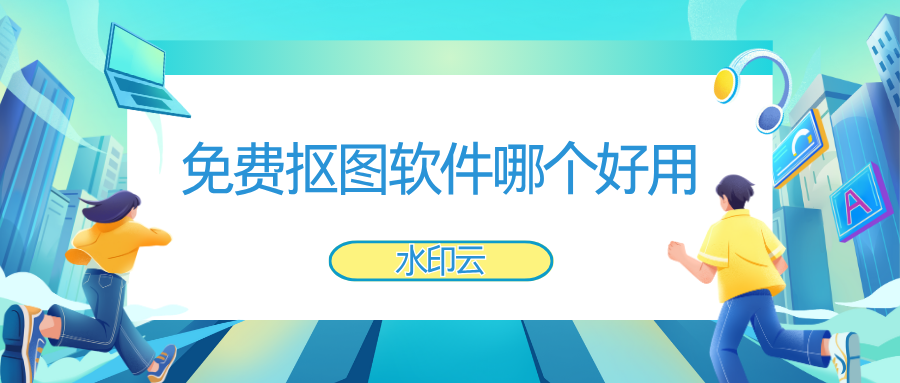
一、水印云
水印云是一款集多功能于一体的图像处理软件,在抠图方面表现出色。它采用先进的 AI 技术,能自动识别并分离图像中的主体与背景。支持多种图片格式,抠图结果边缘清晰,无锯齿现象,保证了抠图效果的精细度和准确性。
操作方法:
1、打开水印云软件,选择 “智能抠图” 功能,通过单张添加按钮导入需要抠图的图片。

2、软件自动完成抠图,快速移除图片背景,保留主题的完整。

3、若对自动抠图结果不满意,还可进行手动抠图,利用涂抹或擦除工具修改抠图结果。
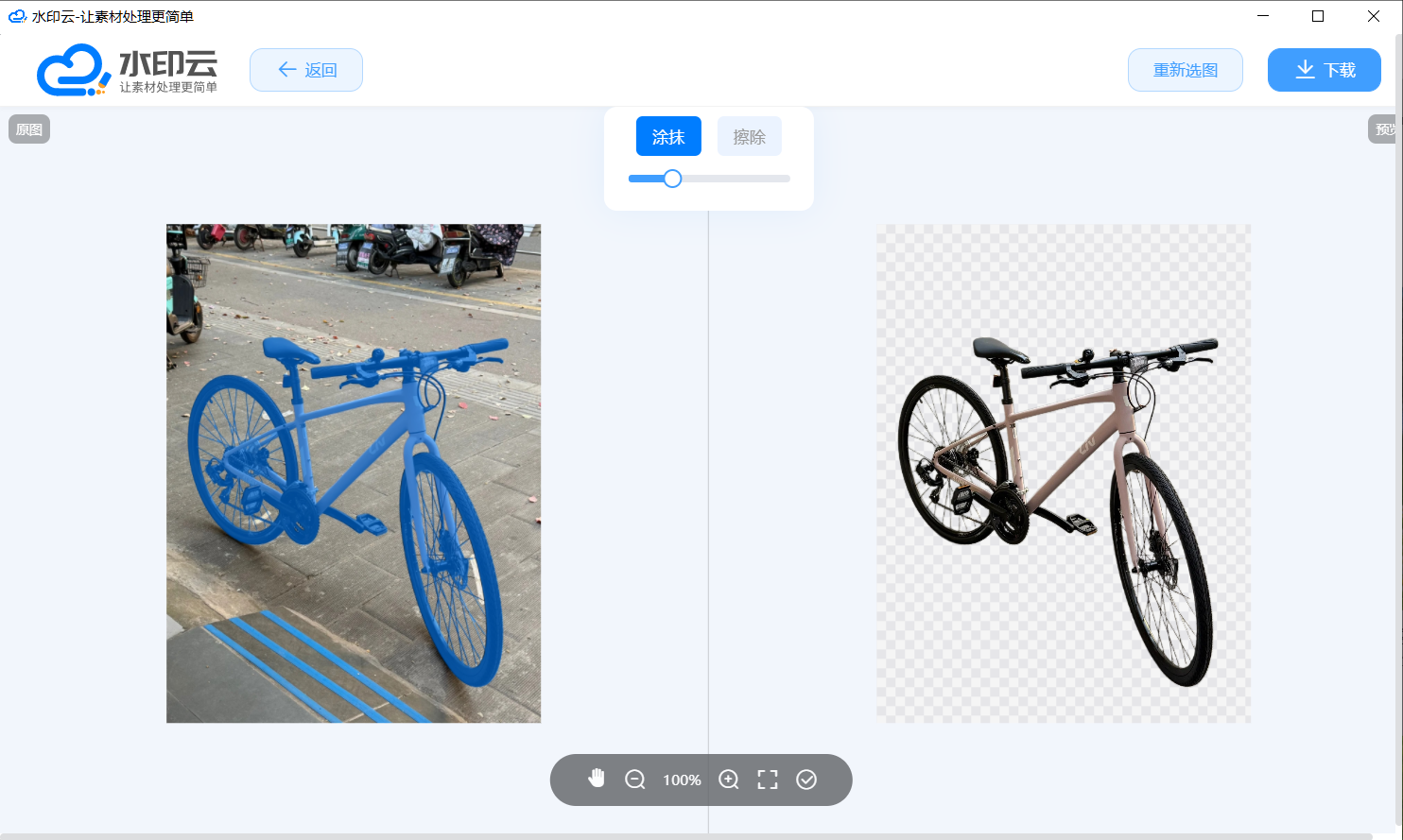
4、完成抠图后,可直接保存透明图,下方还生成了海量纯色图、渐变图,同时还可以自定义加背景,最后预览效果,按需下载即可。
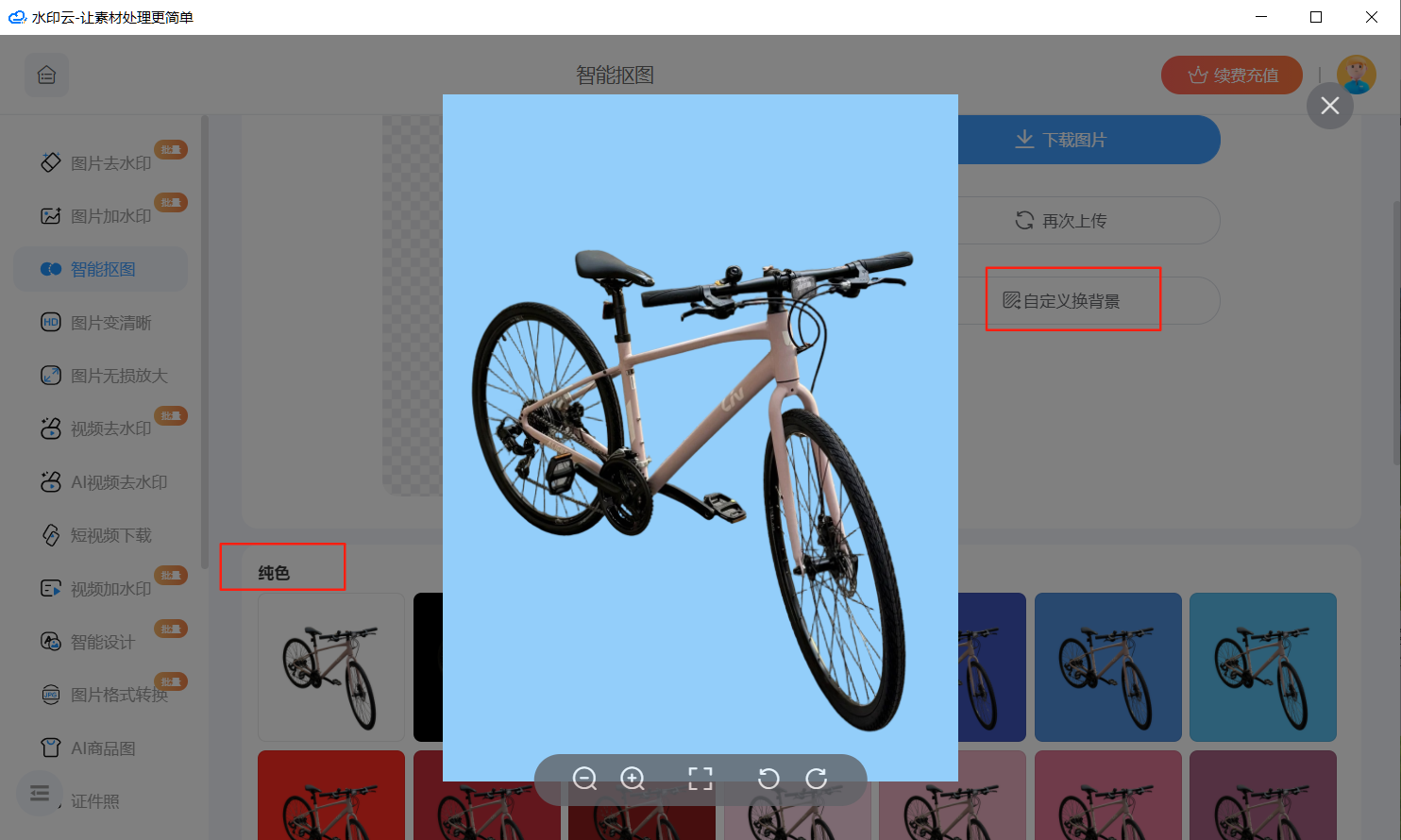
二、PhotoScissors
PhotoScissors 是一款功能强大且操作简单的图片抠图工具,具有高效的背景移除能力,能够快速准确地识别图片主体并移除图片背景,同时保持图片主体的清晰度和完整性。
操作方法:
1、在网页中访问 PhotoScissors 网站,点击按钮将图片上传。
2、系统会自动对图片进行处理,查看处理后的图片,确认图片背景是否已被完全移除。如果对自动处理的效果不满意,还可以进行手动调整:
3、点击左边的绿色 “+” 号按钮,将需要保留的内容涂抹上绿色,点击侧边的红色 “-” 号按钮,将图片中不需要保留的部分用红色涂抹上,即选择背景部分。可在右侧调节笔刷大小。
4、确认无误后,将完成抠图操作的图片下载到本地储存即可。
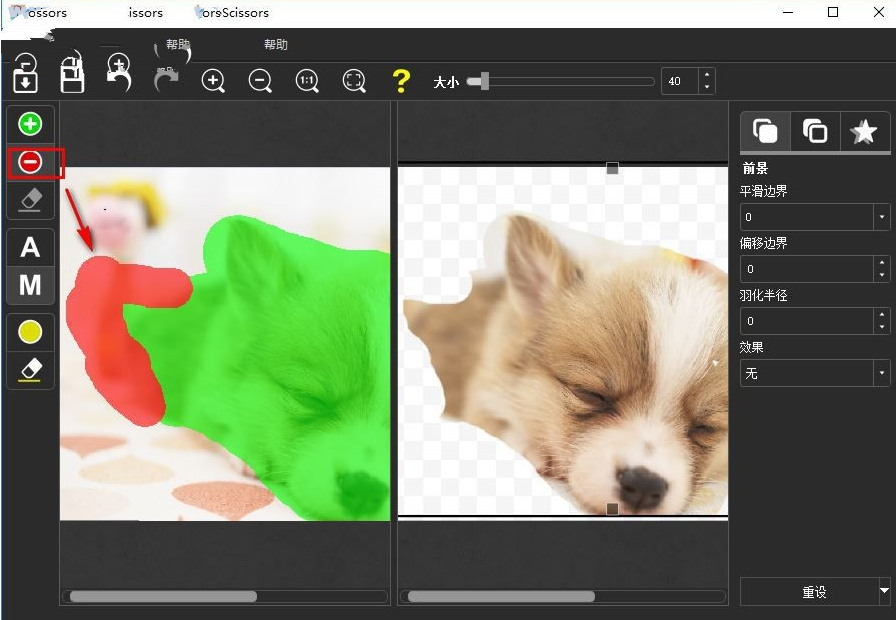
三、皮卡智能
皮卡智能是一款专业的 AI 视觉服务平台,其抠图功能借助强大的 AI 算法,能精准识别图像主体,对于毛发、半透明物体等细节复杂的部分也能处理得相当出色,抠图效果自然且细腻。支持多种场景抠图,如人像、产品、动植物等。
操作方法:
1、进入皮卡智能官网,找到抠图相关功能入口,上传需要抠图的图片,可选择本地上传或输入图片链接。
2、根据图片主体类型,选择对应的抠图场景模式(如人像抠图、产品抠图等)。
3、稍等片刻,平台处理完成后,可预览抠图效果,若有需要,可在平台提供的一些基础编辑功能中,对抠图结果进行微调。确认满意后,下载抠图后的图片。
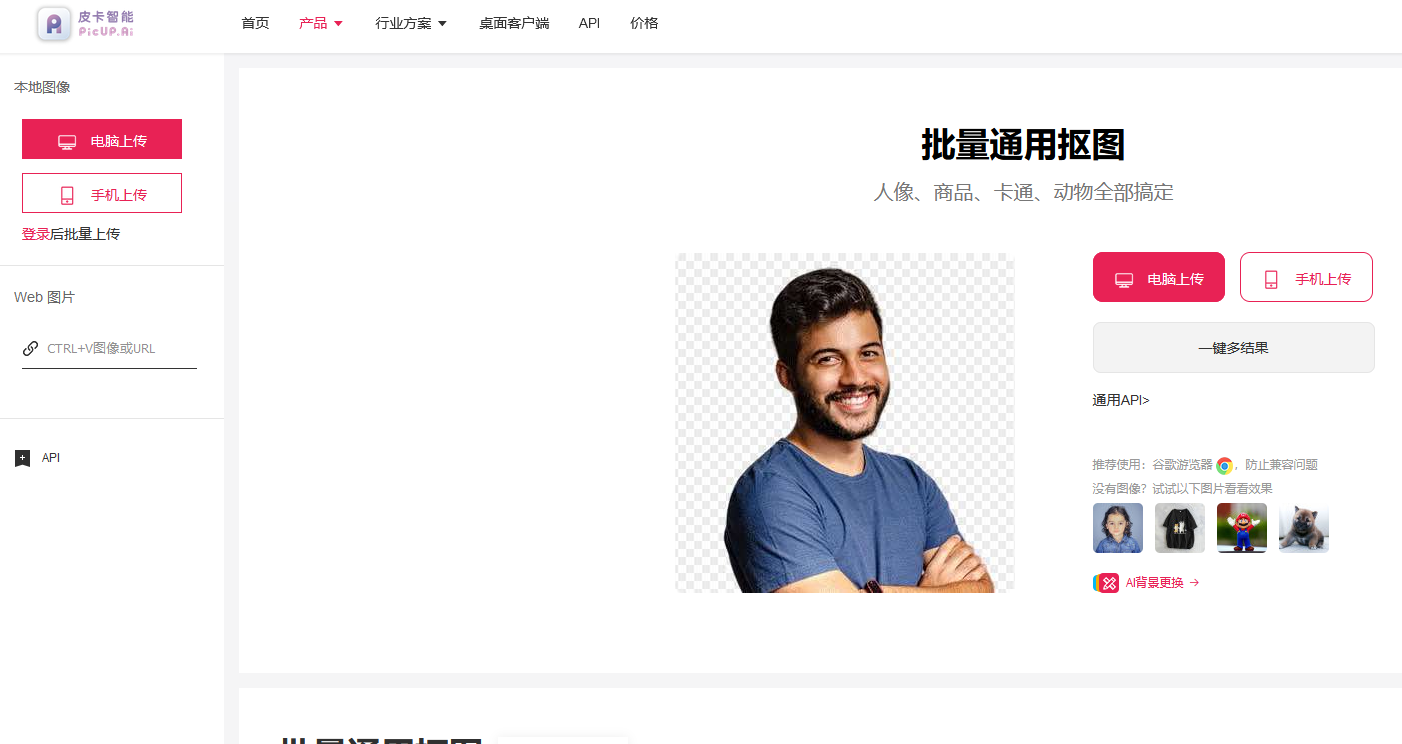
四、EraseBg
EraseBg 是一个采用人工智能技术的 AI 背景去除工具。操作极为简单,用户只需上传图片,就可以在几秒钟内自动删除图像背景,精准而快速。可处理多种格式的高分辨率图片文件,支持批量抠图,能大幅提高设计从业者的工作效率。
操作方法:
1、打开 EraseBg 网站,点击上传按钮,选择本地需要抠图的图片,或者直接将图片拖曳至指定区域。如果需要批量抠图,可按要求批量选择图片。
2、软件自动进行处理,处理完成后,可直接在页面预览抠图效果。
3、点击下载按钮,将抠好的图片保存到本地。

五、Pixmiller
Pixmiller 是一款易于使用的抠图软件,提供自动和手动抠图模式,适应不同场景的需求。其简化的操作流程便于用户快速上手,同时具备基本的图片编辑功能,如亮度、对比度调整等。自动抠图模式基于先进的 AI 算法,能够快速准确地识别并抠出图片中的主体,手动模式则允许用户进行微调,以达到更加完美的效果。
操作方法:
1、打开 Pixmiller 软件或进入其在线操作页面,导入需要抠图的图片。
2、先尝试自动抠图模式,软件会基于 AI 算法快速生成抠图结果。
3、若对自动抠图结果不满意,切换到手动抠图模式,利用软件提供的画笔、橡皮擦等工具,对抠图边缘等细节部分进行手动调整。也可同时结合亮度、对比度等基本编辑功能,让抠图效果更贴合需求。
4、完成抠图及相关调整后,最后预览效果,满意就可以直接保存图片。
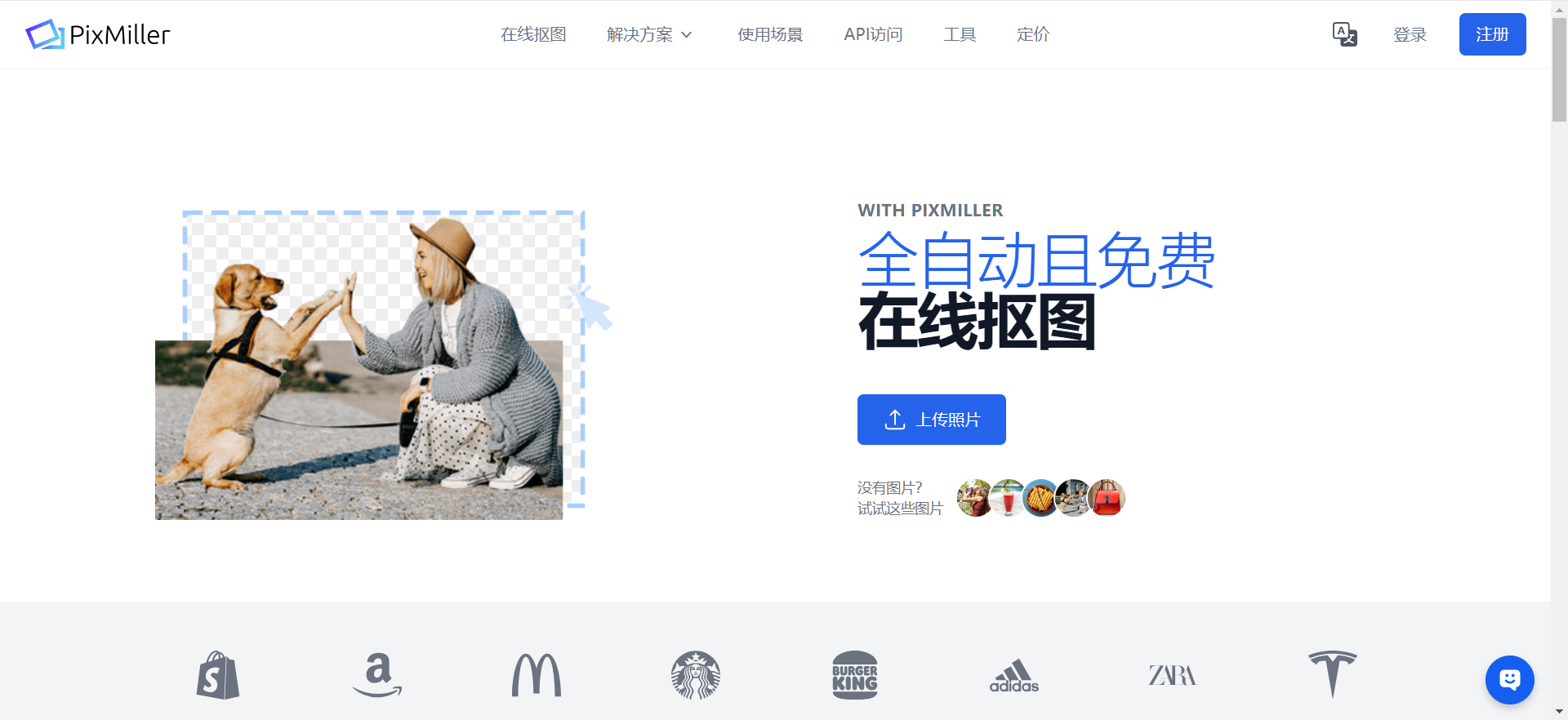
以上这5款在线抠图工具各有特色,大家可以根据自己的实际使用场景和需求,选择合适的工具,轻松搞定抠图难题。
















